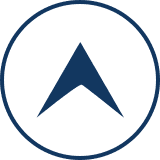ワードプレス(WordPress)のPHPを修正して「保存」を押したら、「(URL)ページは機能していません。(URL)では現在このリクエストを処理できません。HTTP ERROR 500」と言うエラー表示が出て、管理画面に入れず、サイトも表示されなくなりました。
「ページは機能していません。…では現在このリクエストを処理できません。HTTP ERROR 500」という表示が出た時の対処法とは?
プラグインが原因?
ネットで情報を探してみると、「直前にやった作業が原因」とあり、その方はプラグインを触っていたので、思い当たるプラグインを削除したところ、正常に表示されるようになったとのこと。
私の場合、PHPを編集して保存した後、「ページは機能していません。…」のエラー表示出た。
しかし、その前は「プラグイン」の更新作業をした。
「プラグイン」には相性があり、「プラグイン」の更新で不具合が生じる場合があるというこも知っていたので、「プラグイン」の削除を試みた。
「プラグイン」は「ファイルマネージャー」で該当サイトをクリック。
「wp-content」→「plugins」内にある。
「更新日時」をチェックして、エラーが出る前のプラグインを更新した時間から該当プラグインを見つける。
私の場合、7個のプラグインが該当した。
プラグインを1個、削除してはサイトを確認。
これを繰り返し、7個全てを削除したが、エラー表示は変わらず。
良く考えてみれば、エラーが出る直前の作業はPHPの編集であった。
PHPの記述に問題がある可能性が高い。
それを「直前」の意味を取り間違え、「プラグイン」を消してしまったのであった。
最終的に削除した「プラグイン」を再インストールしたのだが、一部、「更新に失敗しました」というエラーが出て復活しなかった。
直接削除するのは危険だ。
FTPソフトでローカルに移せば良かったと思った。
しかし、これは後の祭りだ。
PHPが原因?
エラーが出る直前にしていたのは「functions.php」の編集であった。
私の場合、ワードプレスにSEO対策済テンプレート「賢威」を利用している。
サイト名→「wp-content」→「themes」→賢威のテンプレート名→「functions.php」
今回は、上記のプラグインの失敗にこりて、ローカルに「functions.php」を複製して修正を行った。
※FireFTPを利用
ローカルでは、「functions.php」をコピーして「貼り付け」。
「functions.php」以外に「1_functions.php」が生成される。
※「1_functions.php」はオリジナルの「functions.php」である。
修正を何度もやると訳がわからなくなるので、オリジナルを残しておいた方が無難だ。
「php」ファイルはそのままでは開かないので、拡張子を「php」から「txt」に変える。
私の場合、「functions.php」を編集するのに「メモ帳」のソースをコピペしたのだが、「———」が余分に入っていた。
「———」を削除し、ローカルからサーバーに「functions.php」をアップ。
更新ボタンをクリック。
サイトの表示を見ると正常に表示されている。
ログインも出来た。
これで一件落着である。
ただ、エラーが出る時の原因は様々なようだ。
ただ1つ言えることは、「ページは機能していません。…では現在このリクエストを処理できません。HTTP ERROR 500」という表示が出た時は「直前の作業」を疑え!
「直前の作業」が原因の可能性が高いという話でした。